So betten Sie Videos in Emarsys über das Add-Ons-Menü ein
Playable ist vollständig in Emarsys integriert, sodass Sie Ihren E-Mails schnell und einfach Videos hinzufügen können
Binden Sie Ihr Publikum ein, steigern Sie Ihre Conversion, und mehr Produkte verkaufen mit Emarsys Video-E-Mail
Video ❤️ E-Mail
Fügen Sie ganz einfach Videos zu Ihren E-Mail-Marketingkampagnen hinzu.
Hochwertiges Video, das automatisch abgespielt wird 99% Posteingänge.
Die patentierte Video-E-Mail-Technologie funktioniert mit jeder E-Mail-Plattform.
Videoaufrufe erhöhen
Videos sind die interessantesten Inhalte. E-Mail ist der vertrauenswürdigste Kanal.
Senden Sie Ihre besten Inhalte an Ihr bestes Publikum .
Maximieren Sie die Reichweite und den ROI Ihres Videomarketings.
Engagement optimieren
Videos wecken Interesse und Lust mehr als jeder andere Inhaltstyp.
Video-E-Mail-Zuschauer sind besser geeignet, um die Post-Klick-Aktivität steigern.
Holen Sie sich mehr Klicks. Verkaufe mehr Sachen.
Verwendung von Playable über das Emarsys Add-ons-Menü
In diesem Video-Tutorial erfahren Sie, wie Sie in Ihrem . auf Playable zugreifen Emarsys-Dashboard, über die Add-ons-Menü.
Das Tutorial geht davon aus, dass Sie Ihre HTML-E-Mail-Vorlage mit dem vorbereitet und hochgeladen haben Benutzerdefinierter HTML-Editor Möglichkeit. Erstellen Sie Ihre E-Mail-Vorlage mit dem Blockbasierter Editor wird ebenfalls unterstützt.
Schritt-für-Schritt-Anleitung: Einbetten von Videos in Emarsys über das Add-ons-Menü
In diesem Tutorial erfahren Sie, wie Sie mit Emarsys und Playable eine Video-E-Mail erstellen, einbetten und senden, die beim Öffnen der E-Mail automatisch abgespielt wird – wie diese Beispiele.
Der Zugriff auf das Playable-Dashboard erfolgt im Emarsys-Dashboard über das Add-ons-Menü. Bitte lesen Sie unseren Hilfeartikel für Details zu So verknüpfen Sie Ihr Emarsys-Konto
Bereiten Sie Ihre E-Mail-Vorlage vor in Emarsys
1. Erstellen Sie eine E-Mail in Emarsys
Sobald Sie sich bei Ihrem Emarsys-Konto angemeldet haben, erstellen Sie einfach wie gewohnt eine Kampagne.
Erstellen Sie Ihre neue E-Mail mit einer der beiden angezeigten Optionen. Benutzerdefinierte HTML-E-Mail oder Blockbasierte E-Mail.
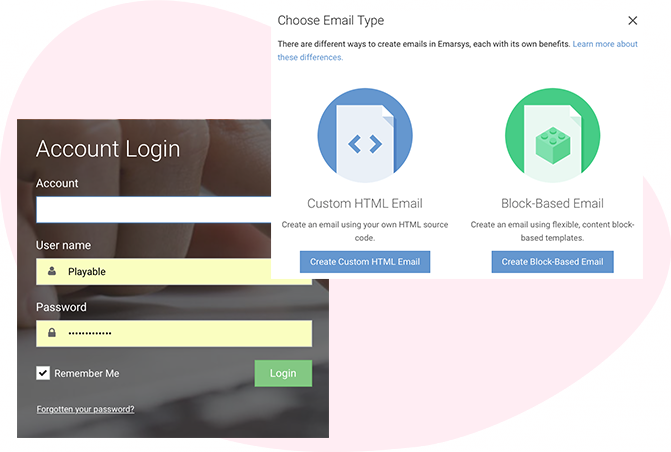
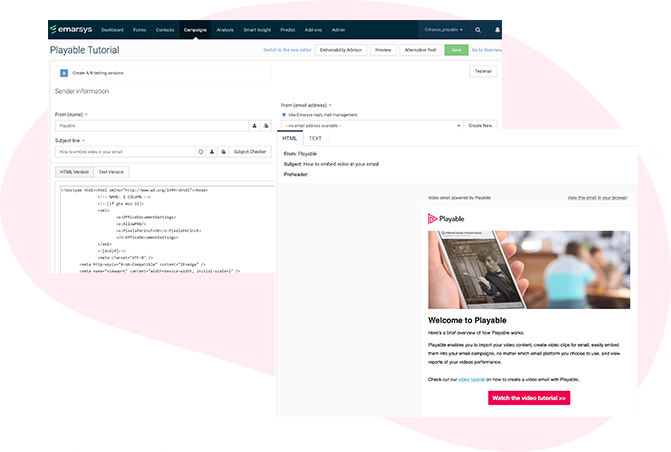
2. Importieren oder gestalten Sie Ihre E-Mail
Je nach gewählter Option, Importieren Sie Ihren HTML-Code oder Entwerfen Sie Ihre Vorlage durch Hinzufügen von Inhaltsblöcken.
Wenn Sie den blockbasierten Editor verwenden, stellen Sie sicher, dass Sie ein HTML-Code-Block oder fügen Sie ein Platzhalter fuer Bild wo das Video erscheinen soll.
Importieren Sie Ihre Video in Playable
3. Wählen Sie das Playable-Add-on
Der Zugriff auf das Playable-Dashboard erfolgt über das Emarsys-Dashboard. über das Add-ons-Menü. Bitte lesen Sie unseren Hilfeartikel für Details zu So verknüpfen Sie Ihr Emarsys-Konto
Alternativ wenden Sie sich bitte an Ihren Emarsys Account Manager für mehr Informationen.
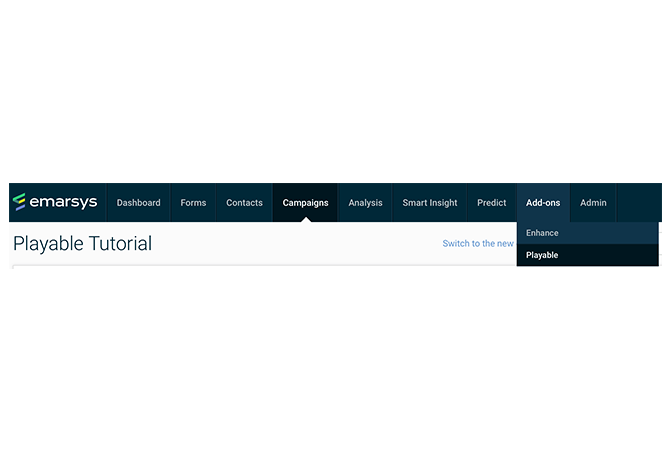
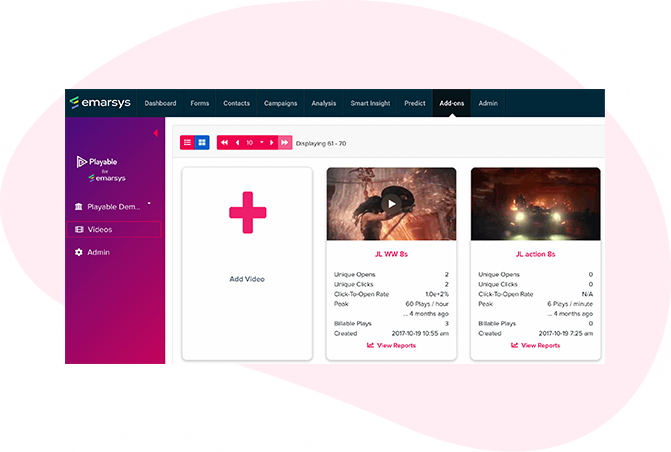
4. Erstellen Sie Ihr Playable-Konto
Wenn Sie neu bei Playable sind, müssen Sie ein erstellen neues Konto.
Sobald Sie eingeloggt sind, sehen Sie die Willkommensseite von Playable, klicken Sie auf Videos weitermachen.
Bitte beachten Sie, dass Playable a 30 Tage kostenlose Testversion Konto auf Probefahrt die Platform. Danach können Sie Ihren Plan aktualisieren oder bei Bedarf zusätzliche Spiele kaufen.
5. Laden Sie Ihr Video auf Playable . hoch
Erstellen Sie einen Titel für Ihr Video, dieser wird verwendet, um es in Zukunft in Ihrem Playable-Konto und in der Berichterstattung zu finden. Unter Bezugnahme auf die Abmessungen des Bildpositionshalters in der E-Mail-Vorlage können Sie nun die Größe (Breite) des zu erstellenden Videoinhalts eingeben oder die von Playable vorgeschlagene optimale Größe beibehalten.
Sie haben 2 Möglichkeiten, Ihre Videoinhalte auf Playable hochzuladen:
- Kopieren Sie eine URL des Standorts des Videos und fügen Sie sie ein – Playable akzeptiert Inhalte von allen wichtigen Hosting-Plattformen, einschließlich YouTube, Vimeo, Brightcove, TikTok, Facebook und Instagram.
- Datei-Upload – Laden Sie eine Datei von Ihrem Computer hoch. Alle Videodateiformate werden akzeptiert, einschließlich MP4, AVI und MOV.
Nachdem Sie Ihr Video ausgewählt haben, klicken Sie auf Anwenden Schaltfläche zum Hochladen Ihrer Videodatei.
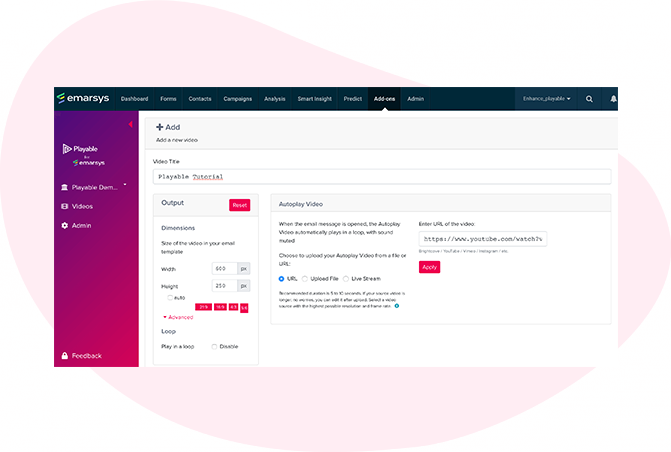
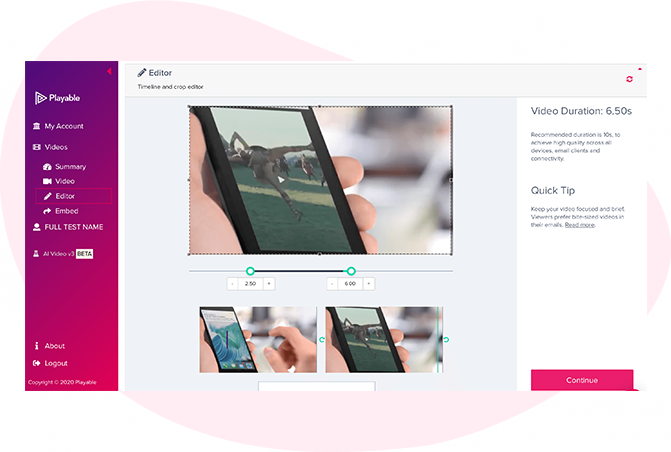
6. Bearbeiten Sie Ihr E-Mail-Video
Nachdem Sie die Konfiguration Ihres Videos abgeschlossen haben, ist es nun an der Zeit, Ihr Video zu bearbeiten. Um diesen zu starten klicken Sie Editor.
Unsere Online-Editor wurde entwickelt, damit Sie aus dem hochgeladenen Video in voller Länge einen Videoclip erstellen können. Diese Bearbeitung wird in Ihrer Video-E-Mail abgespielt. Im Editor können Sie das Video zuschneiden, um sich auf die wichtigsten Inhalte zu konzentrieren, und mehrere Szenen auswählen, um die Dauer des Videos zu ändern.
Während Sie Ihre Video-E-Mail erstellen, zeigt Ihnen der Editor die Gesamtdauer an und ermöglicht Ihnen eine Vorschau der Bearbeitungen und eine erneute Bearbeitung, bis Sie mit Ihrem endgültigen Schnitt zufrieden sind. Wenn Sie mit Ihrer Bearbeitung zufrieden sind, klicken Sie auf Weitermachen Taste.
7. Verbessern Sie Ihr E-Mail-Video
Sie sind jetzt bereit, Ihrem Video Verbesserungen hinzuzufügen, einschließlich Bildunterschriften, Wasserzeichen, Endkarte, oder Fusszeile. Wählen Sie einfach die Erweiterung aus, die Sie hinzufügen möchten, und folgen Sie den Anweisungen auf dem Bildschirm, um sie Ihrem Video hinzuzufügen.
Sie haben jetzt die Erstellung Ihres Videoclips abgeschlossen, klicken Sie also auf das Kompilieren , um fortzufahren.
Playable kompiliert nun dieses Video und erstellt mehrere Versionen, die verwendet werden, um sicherzustellen, dass jeder Empfänger ein optimiertes Video erhält, das für sein Gerät, seine Bandbreite und seine Verbindung am besten geeignet ist.
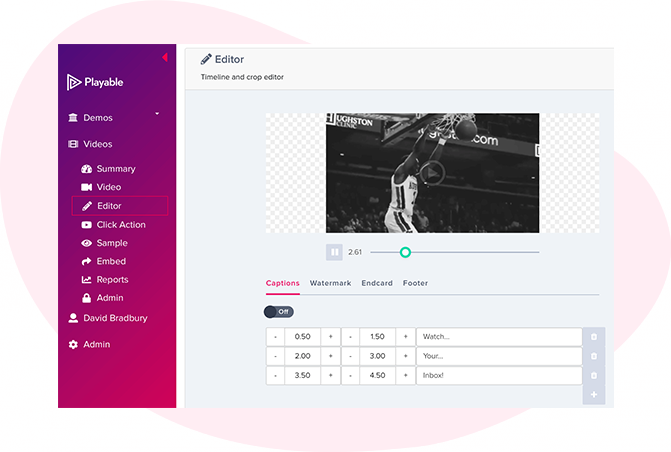

8. Fügen Sie einen Call-To-Action-Link (CTA) hinzu
Da das Video in der E-Mail des Empfängers abgespielt wird, besteht die Möglichkeit, a Call-to-Action (CTA) Link im Video.
Um deine . einzustellen Klicken Sie auf Aktion, fügen Sie den Link/die URL der Zielseite hinzu, zu der alle Klicker des Videos weitergeleitet werden sollen, und speichern Sie sie.
9. Sehen Sie sich Ihre Video-E-Mail in der Vorschau an und probieren Sie sie aus
Sehen Sie sich eine Vorschau an, wie Ihre Video-E-Mail in den wichtigsten E-Mail-Clients abgespielt wird, indem Sie das Dropdown-Menü über dem Vorschaufenster verwenden.
Sie können auch ein Beispiel Ihrer Video-E-Mail zur internen Überprüfung senden. Drücke den Stichprobe Schaltfläche, füllen Sie das Formular aus und klicken Sie auf Senden. Sie können dem Beispiel eine Nachricht hinzufügen. Dies ist nützlich, wenn Sie für internes Feedback zirkulieren.
Wenn Sie mit dem Muster zufrieden sind, klicken Sie Einbetten im linken Menü, um fortzufahren.
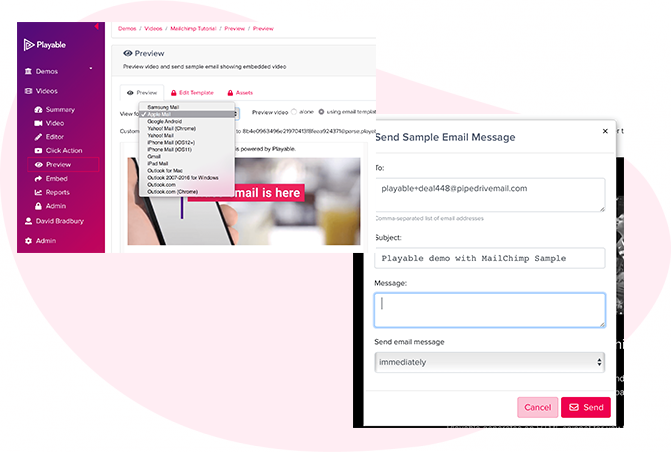
Kopieren Sie den Einbettungscode ab Playable
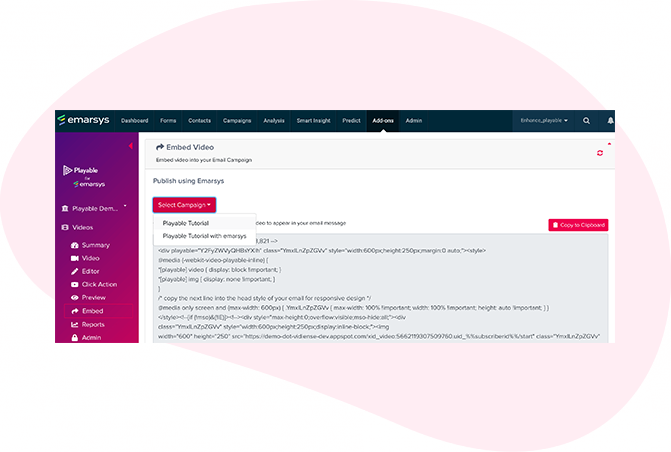
10. Betten Sie Ihr Video in Emarsys ein
Sie haben zwei Möglichkeiten, das Video in Ihre E-Mail einzubetten: Kampagne auswählen oder Einbettungscode kopieren.
Wenn Sie das Add-ons-Menü verwenden, können Sie auf das Kampagne auswählen Taste. Wählen Sie Ihre E-Mail-Vorlage aus der Dropdown-Liste der zuletzt verwendeten Vorlagen aus und fahren Sie mit dem nächsten Schritt fort.
Klicken Sie alternativ auf das In die Zwischenablage kopieren Taste, um die zu greifen Code einbetten, optimiert für Emarsys.
Fügen Sie den Einbettungscode ein in Emarsys
13. Video in die E-Mail einbetten
Wenn du das benutzt hast Kampagne auswählen Schaltfläche sehen Sie eine Vorschau Ihrer E-Mail. Bewegen Sie einfach den Mauszeiger über die Platzhalter fuer Bild oder Text-/HTML-Codeblock bis du ein siehst rot leuchtender Umriss. Klicken Sie dann auf , um das Bild-/Textfeld durch das Video zu ersetzen.
Wenn Sie die kopiert haben Code einbetten dann einfach in die einfügen Text-/HTML-Codeblock.
Entwerfen, testen und versenden Sie Ihre Kampagne weiterhin innerhalb von Emarsys auf die normale Weise.
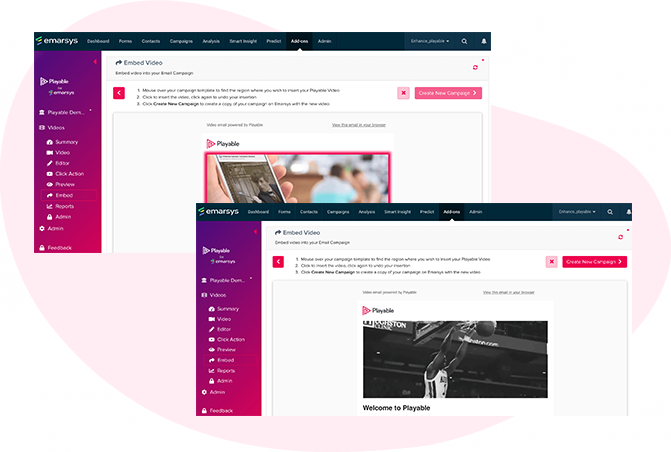
Sehen ist Glauben
Happy Hour ist glücklicher mit Video
Sie können jetzt köstliches Yard House-Bier, Buffalo Wings und Al Pastor Taco in Video-E-Mails sehen, es war noch nie so einfach, Kunden zu verführen.
Memphis Zoo schafft Erinnerungen mit Videos
Freizeitparks Der Zoo von Memphis kann Familien mit diesen unterhaltsamen Video-E-Mails in hoher Qualität in seine Einrichtungen einladen, so einfach wie das Öffnen ihres Posteingangs.
Genießen Sie den Zoo aus Ihrem Posteingang
Freizeitparks Das Video des San Diego Zoo, das die Entwicklung des Safariparks anlässlich seines 50-jährigen Jubiläums zeigt, unterstreicht die starke Wirkung von Videos per E-Mail.
Video bringt die Show zu Ihrer E-Mail
Glücksspiel Mit HD-Video-E-Mail bereiten wir uns darauf vor, Tickets zu kaufen, um in den Shows von Casinos Regina & Moose Jaw mitzusingen!

